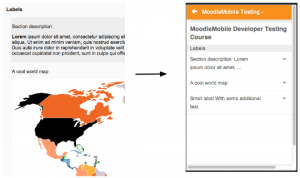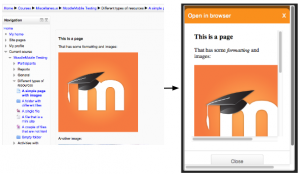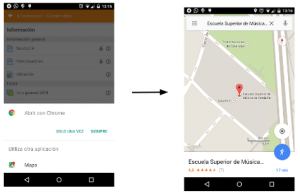モバイル対応コースの作成
スマートフォン、タブレット、その他のモバイルデバイスからコースにアクセスする学生が増えているため、コースがモバイル対応になるようにすることがますます重要になっています。
公式のMoodleモバイルアプリをインストールするよう学生に奨励することは、彼らの学習経験を向上させるための1つの方法です。以下は、アプリを使用してモバイルデバイスからMoodleにアクセスする両方のためにあなたのコース教材を学生向けに最適化するためのいくつかの提案です。
内容
コースを設定する
- トピックまたは毎週のコース形式は、モバイルデバイスに最適です。トピック形式では、最初のセクションまたは強調表示されたセクションがデフォルトでアプリに表示されます。ウィークリーフォーマットでは、今週が表示されます。
- 孤立した活動や活動への直接リンクを使用しないでください(リンクは機能しますが、モバイルにとっては最高の体験ではありません)。
- サイトやコースのブロックはモバイルアプリには表示されないため、重要な情報をブロックに入れないでください。
- モバイルとデスクトップでコースにアクセスしている学生が混在している場合は、アイテムをデスクトップまたはモバイルユーザに制限するMoodle Mobile利用プラグインのインストールを管理者に依頼することを検討してください。
講座の内容
- レスポンシブHTMLをページに使用する
- 可能であれば、ダウンロード可能なドキュメントの代わりにページリソースまたはブックを使用してください 。
- 多数の文書をアップロードしたり、テキストが多いページを多数作成したりすることは避けてください。短い "情報バイト"の観点からもっと考えてください。
- YouTubeの動画を含める場合は、それらを短くして、ダウンロードおよびオフラインでの視聴用にフォルダに提供することを検討してください 。すべてのビデオフォーマットがサポートされているわけではないので、それらを異なるフォーマットで追加してください。 (MP4はおそらく最も広く受け入れられているフォーマットです。)
- ドラッグアンドドロップの質問はアプリ内では動作が異なります。画像をドラッグすることはできません。タップして選択し、タップしてドロップする必要があります。
- YouTubeのビデオリンクや地図のリンクをURLリソースとして追加すると、それらはアプリ内で自動的に開きます。
- モバイルアプリからアクセスできるように、モバイルアプリのサポートがあるプラグインのみを使用してください - Moodleプラグインディレクトリを参照してください:賞:モバイルアプリのサポート 。
- コースに大きなオーディオファイルを含める場合は、ファイルリソースとしてではなく、ラベルやページに埋め込むことを検討してください。その理由は、画面がロックされていても埋め込みファイルは再生されますが、画面がロックされているとファイルは再生されないためです。
オフライン使用のためのメディアダウンロード
ビデオなどのメディアファイルをダウンロードできるようにする
- ファイルは(YouTube、Vimeoなどから)リンクされるのではなく、コースにアップロードされる必要があります
- ファイルは小さくなければなりません - 3Gユーザーの場合は2MB未満、WiFiユーザーの場合は20MB未満です。
ビデオを含むページが(ビデオを再生せずに)表示されると、ファイルはダウンロードされます。
Moodle Mobile 3.1以降をWiFi接続で使用している場合、ビデオが再生されると、ファイルはバックグラウンドでダウンロードされます。次にビデオが再生されるときには、ダウンロードされたファイルが使用されます。
オフライン活動
サポートされているすべての活動はオフラインで機能しますが、小テストモジュールのように特定の設定が必要なものもあります。詳細はMoodle Mobile小テストのオフライン試行を参照してください。
避けるべきこと
一部の活動はまだモバイルアプリで完全にサポートされていないため、代替手段を見つけてください。 SCORMパッケージで避けるべきことについてはMoodle Mobile SCORMプレイヤーを参照してください。
あなたはMoodle Mobileの機能ページにアプリでサポートされている活動のリストを見つけることができます。
最新の安定版のMoodleを使用する
Moodle Mobileの機能に示されているように、いくつかの機能は最近のMoodleバージョンでのみ利用可能です。
最新の安定版を使用するか、サイトをアップグレードできない場合はMoodle Mobileの追加機能プラグインをインストールすることをお勧めします。
通知とメッセージ
カレンダー通知、フォーラムへの投稿、メッセージ、課題の提出などについて通知されるように、モバイル通知を有効にするように学生に勧めます。詳しくは、 モバイルアプリの通知をご覧ください。
メッセージング設定のデフォルトのメッセージ出力を使用して、デフォルトですべてのユーザーに対してモバイル通知を有効にすることもできます。学生はアプリ内でモバイル通知を無効にできます。
モバイル機器に関する考慮事項
アプリは実行中のデバイスでよりよく機能します
- アンドロイド4.4以降
- iOs 6以降
古いデバイスでは、に関連した問題を見つけるかもしれません:
- ユーザーインターフェース
- 接続の問題(特にhttps証明書を使用してサイトに接続するとき)
- 遅さ
このアプリの最初のバージョンはWindows PhoneとWindows 7でサポートされていました。このバージョンはもうサポートされておらず、Windowsストアから撤回されました。その使用法はお勧めできません。
Moodleアプリを開くためのリンク
必要に応じて、Moodleアプリを開くリンクをコースに提供することができます(アプリがインストールされたモバイルデバイスを使用してサイトを閲覧しているユーザーのために)。
リンクは次の形式ですmoodlemobile:// link = https://yourmoodlesite.org/mod / ...例えば、リンク
moodlemobile:// link = https://mysite.es/mod/choice/view.php?id = 8モバイルアプリを開き、選択活動を表示します。
もっと詳しく知る
- 年に2回HRDNZ (Moodle Partner)が運営する「 無料Moodle Mobile MOOC 」。特にMoodleをモバイル機器で使用する方法、およびMoodleアプリを含むこれらの環境に最適なコースをデザインする方法に焦点を当てています。
- Moodle Mobileにやさしいコースやサイトを作成するためのヒント - MoodleMoot Spain 2014 - モバイルアプリ開発者のJuan Leyvaが2014年にこれを発表しました。
- 「 モバイルを使った教育 - ベストプラクティス 」に関する公開講座
- フォーラムの投稿: モバイル対応コースでMoodle Mobileアプリを試してください 。